这篇文章主要介绍了KB4012213安装失败的解决方法,具有一定借鉴价值,感兴趣的朋友可以参考下,希望大家阅读完这篇文章之后大有收获,下面让小编带着大家一起了解一下。
KB4012213其实是微软官方系统安全补丁,可以让你的win8系统免受勒索病毒的困扰,为了能预防电脑被onion病毒侵袭,大家必需要赶紧下载KB4012213补丁进行安装了。但是最近有不少朋友出现了安装失败的问题,那么如何正确安装呢?
方法如下
KB4012213适用于:
Windows8.132位/64位
WindowsServer2012R232位/64位
KB4012213安装失败解决:
在安装补丁以前请先确保windows updata服务已经启动,方法如下:以管理员身份运行CMD,输入命令行:netstart WuAuServ, 要是显示已经启动则说明服务启动了,没有启动的话该命令也会启动windows updata服务。
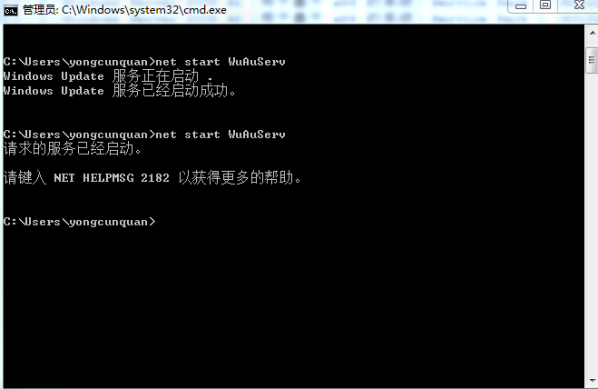
1、用电脑管家漏洞扫描,假如kb号为KB4012213的补丁被智能忽略,处理方法如下:
2、选中被忽略的KB4012213,取消忽略,安装该补丁,要是安装成功结束,安装失败则看步骤3,取消忽略操作步骤:
在管家主界面点击-->工具箱-->修复漏洞进入修复漏洞页面
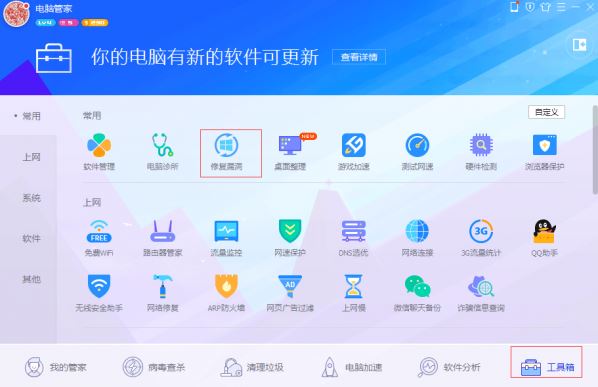
在修复漏洞页面点-->已忽略,进入补丁管理器页面,在补丁管理器页面点-->已忽略补丁-->选中KB4012213,点击取消忽略按钮


3、依次打开:计算机管理-->事件查看器-->setup-->看错误信息提示(来源是WUSA)-->要是错误提示信息中有如下提示的:无法安装 Windows 更新"Windows 安全更新程序 (KB4012213)",因为发生错误:2147956498“组件存储已损坏”(如下图),则继续步骤4
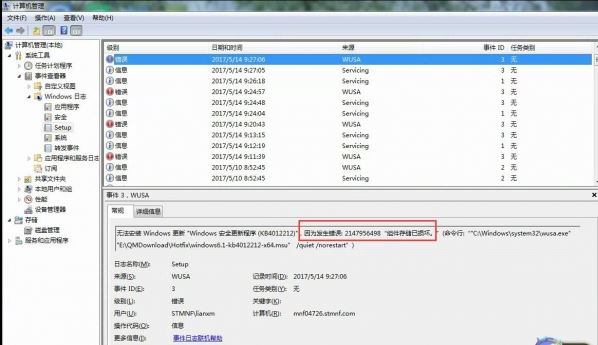
4、根据微软公告信息该错误主要是由于没安装补丁KB947821导致,需要先安装补丁KB947821,请用户跟据电脑操作系统的版本号下载补丁KB947821安装。
感谢你能够认真阅读完这篇文章,希望小编分享的“KB4012213安装失败的解决方法”这篇文章对大家有帮助,同时也希望大家多多支持亿速云,关注亿速云行业资讯频道,更多相关知识等着你来学习!
免责声明:本站发布的内容(图片、视频和文字)以原创、转载和分享为主,文章观点不代表本网站立场,如果涉及侵权请联系站长邮箱:is@yisu.com进行举报,并提供相关证据,一经查实,将立刻删除涉嫌侵权内容。